Агуулгын хүснэгт

AfterShot Pro 3
Үр ашигтай байдал: Орон нутгийн засварыг эс тооцвол ихэнх хэрэгслүүд маш сайн байдаг Үнэ: Маш боломжийн бөгөөд үнийн хувьд сайн Хэрэглэхэд хялбар: Хэд хэдэн жижиг UI асуудлуудтай ерөнхийдөө ашиглахад хялбар Дэмжлэг: Corel-ийн маш сайн дэмжлэг, гэхдээ програмын хүрээнд хязгаарлагдмалТовч мэдээлэл
Corel AfterShot Pro 3 хурдан, авсаархан ажлын урсгалыг хангадаг маш сайн RAW зураг засварлагч юм. Энэ нь номын сангийн удирдлагын хатуу хэрэгслүүд, хөгжүүлэх маш сайн сонголтууд, уян хатан залгаас/нэмэлт системтэй.
Програм хангамж нь мэргэжлийн гэрэл зурагчдад зориулагдсан боловч зарим асуудлын улмаас энэ үүргээ зохих ёсоор биелүүлэхэд бэлэн биш байж магадгүй юм. локалчлагдсан засварлах арга барилаараа. Photoshop эсвэл PaintShop Pro зэрэг бие даасан засварлагчийг ажлын явцдаа аль хэдийн ашиглаж байгаа хүмүүсийн хувьд энэ нь AfterShot Pro-ийн авсаархан нэг дэлгэцийн ажлын урсгал болон хурдан багц засварыг сайн ашиглахад саад болохгүй жижиг асуудал юм.
Миний дуртай зүйл : Авсаархан нэг дэлгэцийн ажлын урсгал. Хурдан багц засварлах. Өргөн дэлгэцийн UI дизайн. Каталог импортлох шаардлагагүй.
Миний дургүй зүйл : Програм доторх заавар байхгүй. UI-ийн жижиг асуудлууд. Орон нутгийн засварлах процесст ажиллах шаардлагатай. Урьдчилан тохируулсан багцууд нь үнэтэй байдаг.
4.4 Corel AfterShot Pro-г аваарайAfterShot Pro-г юунд ашигладаг вэ?
Энэ нь RAW засварлах иж бүрэн программ юм. Windows, Mac болон Linux-д зориулагдсананх харахад хаана сойздож байна. Хэрэв та өөрөө өдтэй багс ашиглан зурж болохгүй л бол тохируулгын давхаргууд дээр градиент үүсгэх ямар ч сонголт байхгүй.
Хөтөлбөрийн энэ хэсэгт маш их боломж байгаа хэдий ч үүнд арай илүү хэрэгтэй байгаа нь гарцаагүй. бусад боломжит боломжуудын тогтоосон стандартыг хангахад бэлэн болохоос өмнө өнгөлнө.
Урьдчилан тохируулсан багцууд

Програмын хамгийн өвөрмөц онцлогуудын нэг бол татаж авах, суулгах чадвар юм. Илүү авах табыг ашиглан интерфэйс дотроос камерын профайл, залгаасууд болон урьдчилан тохируулсан янз бүрийн нэмэлтүүд. Камерын профайлууд нь бүгд үнэ төлбөргүй бөгөөд боломжтой бараг бүх залгаасууд үнэ төлбөргүй байдаг.
Татаж авах, суулгах процесс маш хурдан байсан ч шинэ татаж авахыг идэвхжүүлэхийн тулд програмыг дахин эхлүүлэх шаардлагатай. Татаж авахаасаа өмнө 'zChannelMixer64' яг юу хийдгийг харахын тулд зарим нь бусдаасаа арай илүү тодорхой байгаа ч гэсэн бага зэрэг тайлбартай байвал сайхан байх болно.

Урьдчилан тохируулсан багцууд. , Миний харж байгаагаар ихэвчлэн алдаршсан Instagram шүүлтүүрүүд нь нэг багц нь 4.99 доллар ба түүнээс дээш үнэтэй байдаг. Энэ нь тийм ч их биш юм шиг санагдаж болох ч урьдчилан тохируулсан бүх багцыг худалдаж авах нь програм хангамжийн анхны худалдан авалтын үнээс илүү үнэтэй байх болно. Энэ нь намайг Corel найдаж байна гэж бодоход хүргэж байнаЗорилтот зах зээл гэж хэн болохыг би сайн мэдэхгүй ч гэсэн тэд орлогын урсгал болж ажиллах болно.
Миний үнэлгээний цаад шалтгаанууд
Үр дүнтэй байдал: 4/5
Ер нь AfterShot Pro 3 нь номын сангийн зохион байгуулалт, засварлах маш сайн хэрэгслүүдтэй. Намайг 5 одтой үнэлгээ өгөхөд саад болж байгаа цорын ганц зүйл бол орон нутгийн засварлах болхи хэрэгсэл бөгөөд програмын бусад функцүүдийн чанарт нийцүүлэхийн тулд тэдгээрийг дахин өнгөлөх шаардлагатай.
Үнэ : 5/5
AfterShot Pro 3 нь өнөөгийн хамгийн боломжийн үнэтэй RAW зураг засварлагчдын нэг бөгөөд хамгийн хямд нь ч байж магадгүй. Энэ нь хамгийн сүүлийн үеийн хувилбарыг шинэчлэхийн тулд нэмэлт худалдан авалт хийх шаардлагатай бие даасан программ хэлбэрээр ашиглах боломжтой хэдий ч үнэ нь маш хямд тул боломжуудын тэнцвэрийг хангадаг.
Хялбар. Хэрэглээ: 4.5/5
Та интерфэйсдээ дассан бол AfterShot Pro 3 ерөнхийдөө хэрэглэхэд тун хялбар байдаг. Дахин хэлэхэд, орон нутгийн засварлах хэрэгслүүд нь бухимдал төрүүлдэг ч энэ нь намайг 5 одтой үнэлгээ өгөхөд саад болж байгаа цорын ганц зүйл юм. Үгүй бол хэрэглэгчийн интерфэйс нь сайн дизайнтай, авсаархан, тохируулах боломжтой тул үүнийг өөрт тохирсон байдлаар ашиглах боломжийг олгоно.
Дэмжлэг: 4/5
Corel нь тэдний вэбсайтад маш сайн зааварчилгаа өгсөн боловч бараг бүрэн дэмжлэг байхгүй байнаLynda.com гэх мэт гуравдагч талын үйлчилгээ үзүүлэгчээс авах ба Amazon дээр ямар ч ном байхгүй. Туршилтын явцад би программ хангамжийг ашиглах явцад нэг ч алдаа гаргаагүй, гэхдээ ийм алдаа гарсан бол онлайн дэмжлэг үзүүлэх порталын ачаар тэдний туслах ажилтнуудтай холбогдоход харьцангуй хялбар байх байсан.
AfterShot Pro Alternatives
- Adobe Lightroom (Windows/Mac) нь зах зээл дээрх хамгийн алдартай RAW засварлагчдын нэг бөгөөд үндэслэлтэй. Энэ бол сайтар шалгагдсан хэрэглэгчийн интерфэйстэй сайн зохион бүтээгдсэн хатуу програм юм. RAW зургийн өгөгдлийг боловсруулдаг Adobe Camera RAW алгоритм нь бусад программд байдаг шиг нарийн ширийн зүйл биш боловч Adobe програмын бусад ашиглахад хялбар байдлаар үүнийг нөхдөг. Манай Lightroom тоймыг бүрэн эхээр нь эндээс уншина уу.
- Capture One Pro (Windows/Mac) нь хамгийн хүчирхэг, үнэн зөв RAW зураг засварлагч юм. Дээд зэрэглэлийн мэргэжлийн зах зээлд шууд чиглэсэн, энэ нь сурахад хамгийн хялбар програм биш ч гэсэн маш сайн RAW дүрслэх онцлогтой. Хэрэв та үүнийг сурахад цаг заваа зориулах хүсэлтэй байгаа бол техникийн чанарын хувьд үүнийг давахад хэцүү.
- DxO PhotoLab (Windows/Mac) бол бие даасан засварлагч, Хэдийгээр энэ нь AfterShot Pro-д байдаг номын сангийн менежмент гэх мэт олон нэмэлт функцууд дутмаг байдаг. Үүний оронд DxO-ийн линзний асар том номын сангийн ачаар маш хялбар автомат залруулгад анхаарлаа хандуулдагоптик гажуудлыг төгс засах боломжийг олгодог туршилтын өгөгдөл. Энэ нь мөн ELITE хувилбартаа салбартаа тэргүүлэгч дуу чимээг арилгах алгоритмыг агуулдаг. Дэлгэрэнгүйг манай PhotoLab тоймыг уншина уу.
Та Windows болон Mac-д зориулсан шилдэг зураг засварлагчийн талаарх дэлгэрэнгүй гарын авлагаас нэмэлт сонголтуудыг уншиж болно.
Дүгнэлт
Corel AfterShot Pro 3 бол RAW засварлах зах зээлийг эзлэхэд бараг бэлэн болсон гайхалтай програм юм. Энэ нь RAW дүрслэх гайхалтай чадвар, үл эвдэх засварлах хэрэгслүүдтэй хэдий ч давхарга дээр суурилсан засварлах нь хэрэглээний тал дээр илүү их ажиллах шаардлагатай байгаа нь гарцаагүй.
Хэрэв та аль хэдийн Lightroom-ийн хэрэглэгч бол, ялангуяа одоо байгаа практикийнхээ нэг хэсэг болгон багц засвар их хийдэг бол үүнийг заавал үзэх нь зүйтэй. Хэрэв та мэргэжлийн өндөр түвшинд ажиллаж байгаа бол энэ нь таныг программ хангамжаа өөрчлөхийг ятгаж чадахгүй байх, гэхдээ энэ нь ирээдүйд гарах хувилбаруудыг анхаарч үзэх нь гарцаагүй.
Corel-ийг аваарай. Aftershot ProТэгэхээр энэ Aftershot Pro-н тойм танд тустай гэж бодож байна уу? Доор санал бодлоо хуваалцаарай.
та өөрийн RAW зургийг боловсруулах, засварлах, экспортлох боломжтой. Нэрнээс нь харахад энэ нь мэргэжлийн зах зээлд зориулагдсан боловч Adobe Lightroom-ийг хамгийн түгээмэл хэрэглэгддэг RAW засварлагчийн хувьд сорьсон хэвээр байна.AfterShot Pro үнэгүй юу?
Үгүй, AfterShot Pro 3 нь үнэгүй програм хангамж биш боловч Corel-ийн вэбсайтаас 30 хоногийн үнэгүй туршилтын хувилбар байдаг. Энэ хугацаа дууссаны дараа та програмын бүрэн хувилбарыг 79.99 доллараар маш боломжийн үнээр худалдаж авах боломжтой, гэхдээ энэ бичвэрийг бичиж байх үед Corel 20% хямдралтай байгаа бөгөөд үнийг ердөө $63.99 хүртэл хямдруулж байна. Энэ нь түүнийг зах зээл дээрх хамгийн боломжийн үнэтэй бие даасан RAW засварлагчдын нэг болгодог.
AfterShot Pro зааварчилгааг хаанаас олох вэ?
AfterShot-ын олон боломжууд Pro 3 нь бусад RAW засварлах программын хэрэглэгчдэд танил байх болно, гэхдээ танд бага зэрэг заавар хэрэгтэй бол онлайнаар зааварчилгаа авах боломжтой.
- Corel-ийн AfterShot Pro сургалтын төв
- Discovery Center @ Corel AfterShot Pro зааварчилгаа
Corel AfterShot Pro нь Adobe Lightroom-ээс илүү юу?
AfterShot Pro нь Adobe Lightroom-ийн RAW засварлах зах зээлд давамгайлж буй Corel-ийн шууд сорилт бөгөөд тэд үүнийг хүлээн зөвшөөрөхөөс ичдэггүй. AfterShot Pro вэб сайтын урд болон төв хэсэг нь хамгийн сүүлийн хувилбар нь багц засварлах ажлыг Lightroom-ээс 4 дахин хурдан гүйцэтгэдэг гэсэн баталгаа юм.Тэдний энд нийтэлсэн мэдээллийн хуудсыг (PDF) уншина уу.
Lightroom болон AfterShot Pro хоёрын хамгийн сонирхолтой ялгааны нэг нь ижил RAW зургийг гаргах арга юм. Lightroom нь Adobe Camera RAW (ACR) алгоритмыг ашиглан дүрсийг гаргахдаа ихэвчлэн нарийхан өнгөний хүрээтэй, бага зэрэг бүдгэрч харагддаг. AfterShot Pro нь RAW дүрсийг гаргахдаа өөрийн эзэмшлийн алгоритмыг ашигладаг бөгөөд энэ нь ACR-ээс илүү сайн үр дүн гаргадаг.
Хэдийгээр илүү хурдан мэт боловч Corel-д Lightroom-ийг зөв сориход шийдвэрлэх шаардлагатай зарим асуудлууд байсаар байна. Хурдан багцлах нь маш сайн, гэхдээ AfterShot-ийн болхи локалчлагдсан засвар нь Lightroom-ийн маш сайн орон нутгийн сонголтуудыг гүйцэлдүүлэхийн тулд урт замыг туулах болно. Хэрэв та орон нутгийн засвар хийх сонирхолгүй байгаа бол AfterShot-ийн авсаархан нэг дэлгэцийн ажлын урсгал болон илүү сайн анхны дүрслэл нь таныг програмаа солиход ятгаж магадгүй юм. Үүнийг олж мэдэх хамгийн сайн арга бол энэ тоймыг уншаад өөрөө туршиж үзэх явдал юм!
Яагаад надад энэ тоймыг итгээрэй
Сайн байна уу, намайг Томас Болдт гэдэг, би одоо ажиллаж байна. 15 гаруй жил зураг засварлах программ хангамжтай. Би график дизайнерын мэргэжлээр сургахын зэрэгцээ өөртөө гэрэл зураг зааж, эцэст нь үнэт эдлэлээс эхлээд уран сайхны тавилга хүртэл бүх зүйлийн зураг авалтын бүтээгдэхүүний гэрэл зурагчинаар ажилласан.
Гэр зургийн дадлага хийх хугацаандаа би хэд хэдэн туршилт хийсэн. янз бүрийн ажлын урсгалболон зураг засварлагч зэрэг нь надад дээд зэргийн хөтөлбөрөөс юу хүлээж болох талаар өргөн хүрээний ойлголтыг өгдөг. График дизайнерын хувьд миний сургалтанд хэрэглэгчийн интерфэйсийн дизайны хичээлүүд багтсан бөгөөд энэ нь надад сайн програмуудыг муу, мууг нь ялгахад тусалдаг.
Татгалзах: Corel надад энэ үнэлгээний хариуд ямар ч нөхөн төлбөр эсвэл үнэгүй програм хангамж өгсөн. , мөн тэд ямар ч төрлийн редакцийн үнэлгээ эсвэл контентын талаар оруулаагүй байна.
Corel AfterShot Pro 3-ын нарийвчилсан тойм
AfterShot Pro 3 нь том хэмжээний программ юм. Бидэнд орох цаг, орон зай байхгүй хэд хэдэн өөр онцлогтой. Үүний оронд бид програмын хамгийн түгээмэл хэрэглээ, мөн зах зээл дээрх бусад RAW редакторуудаас ялгарах бүх зүйлийг авч үзэх болно. Доорх дэлгэцийн агшинг Windows хувилбараас авсан тул Mac эсвэл Linux-д зориулсан AfterShot Pro ашиглаж байгаа бол интерфэйс нь арай өөр харагдах болно гэдгийг анхаарна уу.
Ерөнхий интерфэйс & Ажлын урсгал
Corel татаж авах, суулгах процессыг маш болгоомжтой удирддаг байсан тул программ хангамжийг жинхэнэ утгаар нь ашиглахдаа гүн рүү нь орсондоо би бага зэрэг гайхсан. Таны харж байгаагаар интерфэйс нь бага зэрэг ачаалалтай байгаа бөгөөд зааварчилгаа өгөх танилцуулга эсвэл зааварчилгаатай дэлгэц байхгүй.
Та AfterShot Pro сургалтын төвд Тусламж цэсээр зочлох боломжтой бөгөөд тэдний видеонуудпрограмыг ашиглах талаархи зарим үндсэн мэдээллийг өгнө. Үүнийг бичиж байх үед үндсэн танилцуулга видео нь бага зэрэг хоцрогдсон бололтой, миний ашиглаж байгаа хувилбартай харьцуулахад UI-д бага зэрэг өөрчлөлт орсон байгаа гэдгийг тэмдэглэх нь зүйтэй.

Та нэг удаа орж эхлэхэд. Интерфэйсэд дасвал энэ нь өргөн дэлгэцийн мониторуудын нэмэлт хэвтээ өргөний давуу талыг ашигласан хэв маягаар маш сайн зохион бүтээгдсэн болохыг харж болно. Кино туузны навигацийг үндсэн ажлын цонхны доор байрлуулахын оронд энэ нь урьдчилан харах цонхны зүүн талд босоогоор доошоо гүйдэг. Энэ нь та интерфэйсийн талыг байнга харуулах, нуух шаардлагагүйгээр (хэрэв та хүсэж байгаа бол) бүрэн хэмжээний зургуудаа илүү томоор харах боломжтой гэсэн үг юм.
Өөр нэг сонирхолтой сонголт бол Corel юм. нь Lightroom-ийн модулийн байршлын системийг дагах чиг хандлагыг арилгахаар шийдсэн бөгөөд үүний оронд хэрэгсэл, функц бүрийг нэг үндсэн интерфейст хадгалахыг сонгосон. Энэ нь UI нь эхэндээ жаахан эмх замбараагүй мэт санагдаж байгаагийн нэг шалтгаан боловч хурд, тогтвортой байдлын хувьд давуу талтай нь гарцаагүй.
Эхэндээ миний хамгийн их ойлгомжгүй санагдсан UI тал нь босоо байрлал байсан. цонхны хамгийн ирмэг дээр текст навигаци. Зүүн талд нь эдгээр нь зургийнхаа номын сан болон файлын системийн харагдац хооронд шилжих боломжийг олгодог бол баруун талд та янз бүрийн засварлах төрлүүдээр шилжих боломжтой.Стандарт, өнгө, ая, дэлгэрэнгүй. Хэрэв та өгөгдмөл суурилуулалтад оруулахгүй, усан тэмдэг тавих эсвэл нэмэлт залгаастай ажиллахгүй бол шинэ камерын профайлыг өөрийн камерын төхөөрөмжид тохируулан хурдан татаж авах боломжтой. Босоо текстийн навигац нь эхэндээ уншихад бага зэрэг төвөгтэй боловч нэгэнт дасаж эхлэхэд ашиглахад хэт их хохирол учруулахгүйгээр дэлгэцийн зайг их хэмжээгээр хэмнэж байгааг та ойлгох болно.
Номын сангийн менежмент

AfterShot Pro 3-ын ажлын урсгалын хамгийн том давуу талуудын нэг бол та импортын зургийн каталог хөтлөх шаардлагагүй бөгөөд үүний оронд та одоо байгаа хавтасныхаа бүтэцтэй шууд ажиллахаар сонгож болно. Би бүх зургуудаа огноогоор нь хавтсанд байрлуулсан тул энэ нь надад маш их тустай бөгөөд импортлох цагийг хэмнэдэг. Хэрэв та хүсвэл зургийн каталог үүсгэж болно, гэхдээ таны фолдерын бүтэц эмх замбараагүй бол (бид бүгд тэнд нэг удаа байсан) үүнийг хийхгүй байх нь ерөнхийдөө илүү хурдан юм. Каталог ашиглахын гол давуу тал нь та номын санг энгийн фолдерын бүтцээр бус мета өгөгдлөөр эрэмбэлэх, эрэмбэлэх боломжтой боловч импорт хийхэд зарцуулагдах цаг хугацаа юм.
Үгүй бол номын сангийн удирдлагын хэрэгслүүд. Энэ нь маш сайн бөгөөд өмнө нь Lightroom-тэй ажиллаж байсан хэн бүхэнд шууд танил болно. Өнгөний шошго, одны үнэлгээ, сонгох/татгалзах дарцаг зэрэг нь танд илүү том цуглуулгуудыг сонгоход туслах боломжтой.Та каталог эсвэл хавтас ашиглаж байгаа эсэхээс үл хамааран нэг удаа. Бага зэрэг нийцэхгүй байгаа цорын ганц зүйл бол мета өгөгдөл засварлагчийг номын сангийн хэрэгслээр зүүн талын навигаци хийх нь илүү дээр байж болох үед засварлах удирдлагын дунд баруун навигацын таб болгон оруулсан явдал юм.
Үндсэн засварлах
AfterShot Pro 3-т олдсон засварлах функцүүдийн ихэнх нь маш сайн. Эдгээр нь энэ үед нэлээд стандарт сонголтууд боловч тохируулга хурдан хийгддэг. Камер/линзийг автоматаар засах нь надаас тусламж авалгүйгээр жигд, өөгүй ажилласан нь миний саяхан хянаж үзсэн бусад RAW засварлагчтай харьцуулахад сайхан өөрчлөлт юм.
AfterShot Pro-д автомат тохируулгын хоёр үндсэн тохиргоо байдаг. AutoLevel ба төгс тодорхой. AutoLevel нь пикселийн тодорхой хувийг цэвэр хар, тодорхой хувийг цэвэр цагаан болгохын тулд таны зургийн аяыг тохируулдаг. Анхдагч байдлаар тохиргоонууд нь хэтэрхий хүчтэй байдаг бөгөөд энэ нь доороос харж байгаачлан гайхалтай хэтрүүлсэн тодосгогч эффект өгдөг. Мэдээжийн хэрэг, та автомат тохируулга ашиглахыг хүсэхгүй байж магадгүй, гэхдээ үүнийг хийх найдвартай сонголт байвал сайн байх болно.

Өгөгдмөл тохиргоотой AutoLevel сонголт. Энэ линз нь миний анзааралгүйгээр хичнээн бохир болсныг онцолж байгаа хэдий ч хэн ч үүнийг зохих ёсоор засварласан зураг гэж үзэхгүй байх гэж бодож байна.
Perfectly Clear-ийг Athentech-тэй хийсэн лицензийн гэрээний нэг хэсэг болгон оруулсан болно.Энэ нь мөн "Дэлгэрэнгүй" таб дээрээс олдсон дуу чимээг төгс арилгах хэрэгслийг өгсөн. Онолын хувьд энэ нь ямар ч сүүдэр огтолгүйгээр гэрэлтүүлгийг оновчтой болгож, өнгөний өнгийг арилгаж, бага зэрэг хурцалж, тодосгогч болгодог. Энэ нь энэ төвөгтэй зурагтай илүү сайн ажилладаг, гэхдээ тийм ч зөв биш байна.
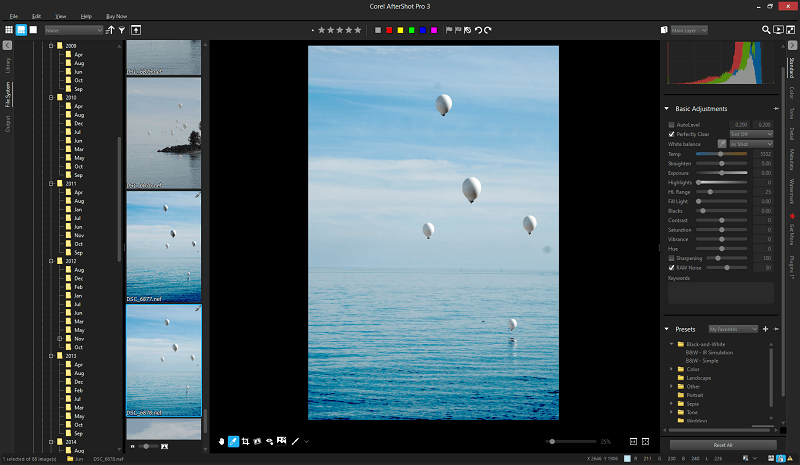
Ижил зураг дээрх Төгс тодорхой сонголт. AutoLevel сонголт шиг тийм ч түрэмгий биш, гэхдээ хэтэрхий хүчтэй хэвээр байна.
Би үүнийг хэр сайн зохицуулахыг харахын тулд илүү энгийн зураг өгөхөөр шийдсэн бөгөөд эцсийн үр дүн нь хамаагүй дээр болсон.

Эх зураг, зүүн талд. Баруун талд байгаа "Төгс тодорхой" гэж зассан. Хачирхалтай хэт тод ялгаагүй илүү сэтгэл ханамжтай үр дүн.
Засварлах үйл явцыг туршиж байхдаа би хэд хэдэн хачирхалтай UI хачирхалтай тулгарсан. Ганц засварыг хурдан шинэчлэх арга байхгүй - тодруулсан мужийг өгөгдмөл 25, жишээлбэл мартсан тохиргоо руу буцаах. Та өгөгдмөл тохиргоог санах эсвэл тохиргоо бүрийг нэг дор дахин тохируулах хэрэгтэй бөгөөд энэ нь ажлын урсгалыг хялбарчлах боломжгүй юм. Undo командыг ашиглах нь үүнийг даван туулах хамгийн хялбар арга мэт санагдаж болох ч Шулуутгах засвартай хамт хэрэглэх үед буцаад тэг рүү орохын тулд командыг 2 эсвэл 3 удаа давтахыг би олж мэдсэн. Энэ нь гулсагчийг хэрхэн програмчлагдсантай холбоотой байж магадгүй, би сайн мэдэхгүй байна, гэхдээ энэ нь бага зэрэг цочромтгой байна.
Та мөн гүйлгэх хэрэгслийг ашиглаж болно.Баруун талд байгаа засварлах самбарыг бүхэлд нь гүйлгэхийн тулд хулганы дугуйг дарна уу, гэхдээ таны курсор гулсагчийг гатлангуут AfterShot таны гүйлгэх үйлдлийг самбарын оронд гулсагчийн тохиргоонд хийнэ. Энэ нь тохиргоог санамсаргүйгээр тохируулахад хэтэрхий хялбар болгодог.
Давхаргыг засварлах
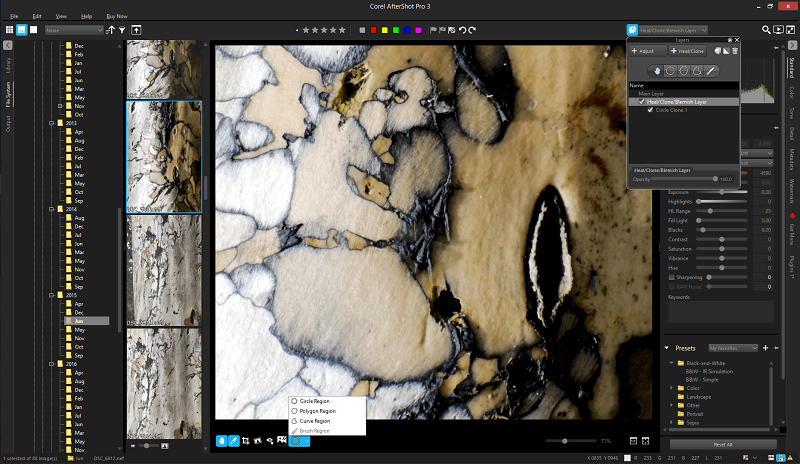
Хэрэв та илүү орон нутгийн засваруудыг гүнзгийрүүлэхийг хүсвэл давхаргыг ашиглах болно. тохируулгын давхарга нэмэх, засах, устгах менежер. Дээд талын хэрэгслийн самбараас ханддаг бөгөөд энэ нь танд хоёр төрлийн давхаргыг үүсгэх боломжийг олгодог: засварлах үндсэн сонголтуудын аль нэгийг нь нутагшуулсан хувилбаруудыг үүсгэх боломжийг олгодог тохируулгын давхарга, эдгээх/клон давхарга гэх мэт. зураг. Та нөлөөлөлд өртсөн бүс нутгийг тодорхойлохын тулд янз бүрийн дүрс ашиглаж болно (маск хийх Corel хувилбар), эсвэл гар сойз ашиглаж болно.
Бүрэн тайлбарлагдахгүй зарим шалтгааны улмаас та сойз хэрэгслийг ашиглан тухайн бүс нутгийг тодорхойлох боломжгүй. эдгээх/клон давхарга. Магадгүй би зүгээр л Photoshop-той ажиллахдаа болзол тавьсан байх, гэхдээ энэ нь надад маш их урам хугарсан санагдсан. Сайн клон хийх нь үргэлж хийх хамгийн хялбар зүйл биш боловч урьдчилан тохируулсан болхи дүрстэй ажиллахад илүү хэцүү байдаг.
Та илүү энгийн тохируулгын давхаргатай ажиллаж байсан ч гэсэн анхдагч тохиргоо нь бага зэрэг хачин байна. Show Strokes-ийг эхлээд унтраасан бөгөөд энэ нь яг хэлэх боломжгүй болгодог

